
Naposledy aktualizované dňa

Ak si chcete uložiť časť streamu alebo nahrávky Twitch na zdieľanie online alebo s priateľmi, môžete použiť klipy. Tu je návod, ako ich vyrobiť.
Si veľký fanúšik Twitch? Už viete, že každý stream je jedinečný a často plný úžasných momentov, na ktoré by sa nemalo zabudnúť. Ak používate, nemusíte na tieto chvíle zabudnúť Twitch klipy.
Diváci Twitch si môžu uložiť malé časti streamov, ktoré sledujú, ako klipy, ktoré trvajú menej ako minútu. Diváci Twitch (a streameri) môžu zdieľať tieto klipy a zdieľať momenty na sociálnych médiách a inde.
Ak ešte neviete, ako na Twitch pripnúť, začnite podľa nášho sprievodcu nižšie.
Ako pripnúť Twitch vo webovom prehliadači
Klipy Twitch môžete vytvárať vo webovom prehliadači. Nie každý streamer Twitch vám to umožňuje, takže ak nemôžete vytvoriť klip, môže to byť dôvod. Niektoré kanály Twitch vyžadovať, aby ste sa prihlásili na odber aby ste povolili orezávanie Twitch.
Ak chcete pripnúť Twitch pomocou PC alebo Mac:
- Otvor Web Twitch a prihláste sa.
- Načítať a naživo alebo nahraté Twitch stream.
- Na nahraných streamoch Twitch sa presuňte na bod vo videu, ktorý chcete nahrať.
- Umiestnite kurzor myši na prehrávač videa v strede.
- Kliknite na Tlačidlo klipu (vpravo dole) alebo stlačte Alt + X (Windows) alebo Možnosť + X (Mac).
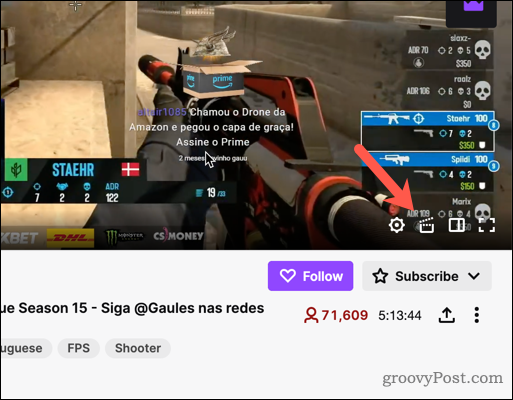
- Vyberte položku posunutím modrých ovládacích prvkov na posúvači medzi 5 a 60 sekundami nahrať (krok 1).
- Do poľa zadajte názov klipu (2).
- Kliknite Publikovať uložiť klip (3).
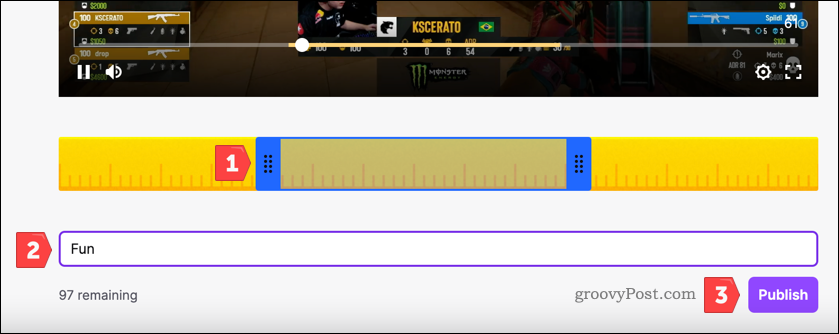
- Ak chcete klip zdieľať, skopírujte adresu URL klipu alebo kliknite na jednu z ikon sociálnych médií.
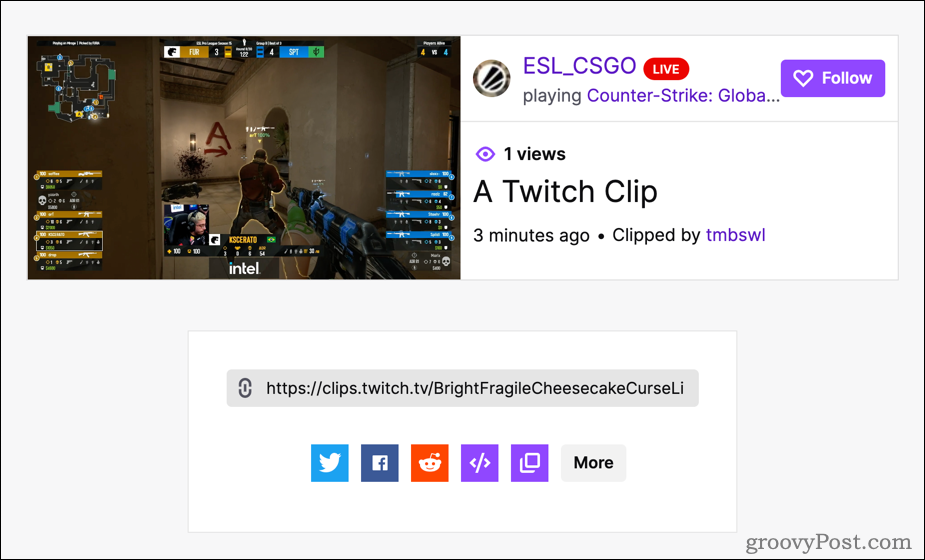
Ako vytvoriť Twitch Clips na Android, iPhone alebo iPad
Ak uprednostňujete sledovanie streamov Twitch na mobilnom zariadení, môžete si pomocou aplikácie Twitch vytvoriť nový klip Twitch.
Twitch môžete sledovať na zariadeniach Android, iPhone a iPad. Najprv budete musieť nainštalovať aplikáciu a prihlásiť sa, aby ste mohli klip na Twitchi. Platia rovnaké obmedzenia, takže ak nemôžete vytvoriť klip Twitch, dvakrát skontrolujte, či vám to streamer Twitch umožňuje.
Ak chcete vytvoriť klip Twitch v systéme Android, iPhone alebo iPad:
- Otvorte na svojom zariadení aplikáciu Twitch.
- Klepnite na a naživoTwitch stream alebo nahrané streamované video.
- Na zaznamenaných streamoch presuňte prehrávanie do časti videa, ktorú chcete nakrútiť.
- Klepnite na ikonu video prehrávač raz pre zobrazenie možností prehrávača.
- Klepnite na ikonu klip tlačidlo (hore vpravo).
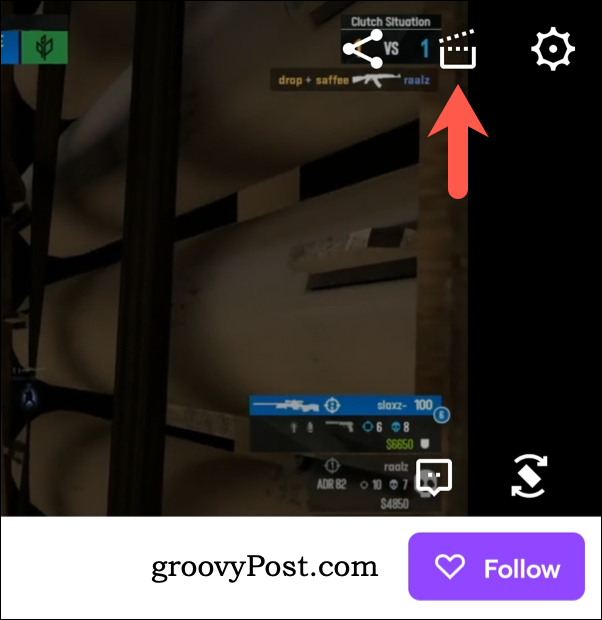
- Ak chcete zdieľať 30 sekúnd zo streamu, klepnite na Zdieľať klip alebo Skopírovať odkaz (1).
- Ak chcete klip orezať, ťuknite na položku Upraviť (2).
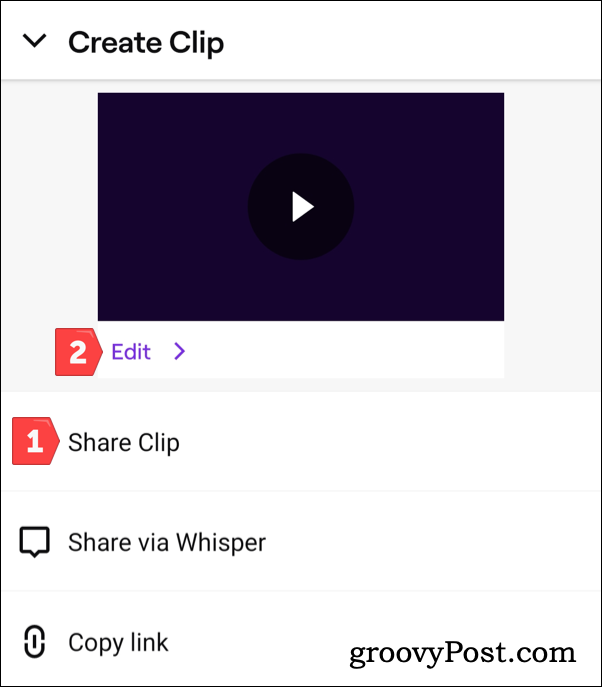
- Klepnite Trim Clip.
- Posuňte posúvač videa a vyberte novú dĺžku klipu (1) a potom klepnite na hotový zachrániť to (2).
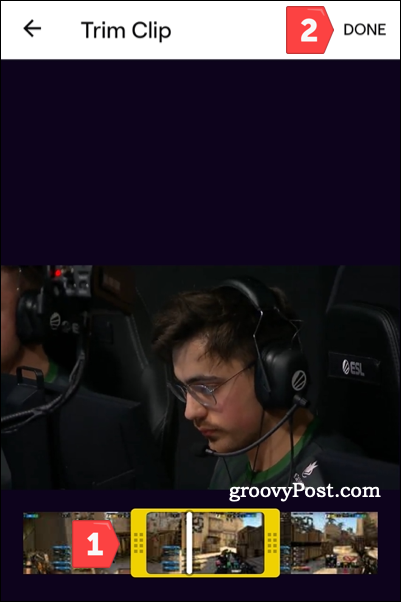
- Napíšte názov klipu a klepnite na Publikovať.
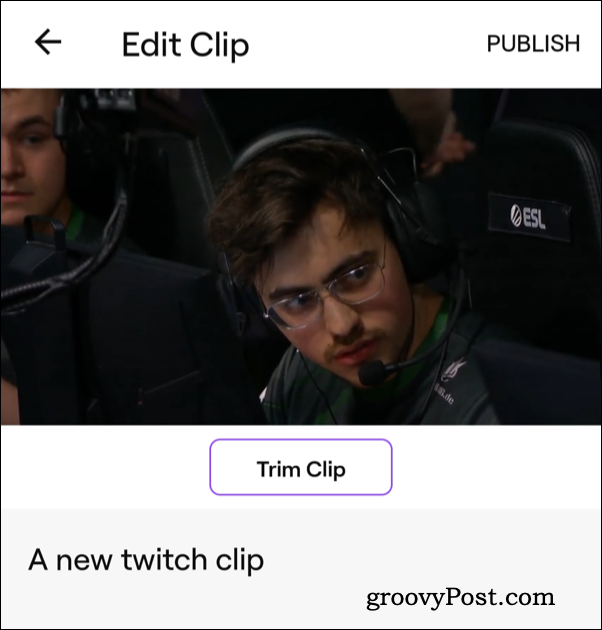
- Ak ste klip upravili, klepnite na Zdieľať klip alebo Skopírovať odkaz.
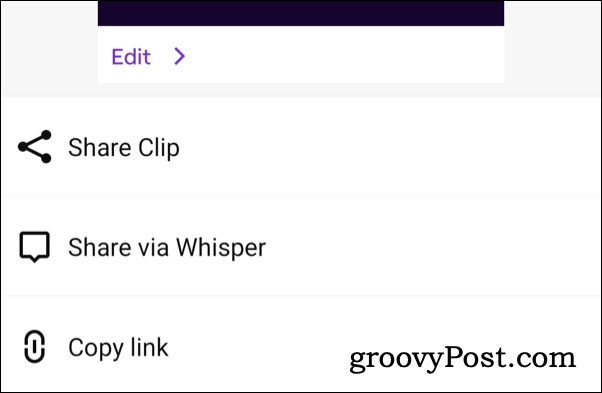
Ako spravovať uložené klipy Twitch
Keď vytvoríte klip, Twitch ho verejne sprístupní ostatným, aby si ho mohli pozrieť. Klip uvidíte v Klipy oblasť na stránke kanála Twitch.
Ak chcete spravovať svoje klipy Twitch, môžete použiť Správca klipov na webovej stránke Twitch. Klip môžete zdieľať, stiahnuť si súbor klipu do svojho PC alebo Mac, premenovať ho alebo odstrániť zo Správcu klipov.
Na správu klipov Twitch:
- Otvor Dashboard Twitch Creator vo svojom prehliadači a prihláste sa.
- Kliknite Obsah > Klipy.
- Kliknite na uložený klip v Klipy, ktoré som vytvoril tab.
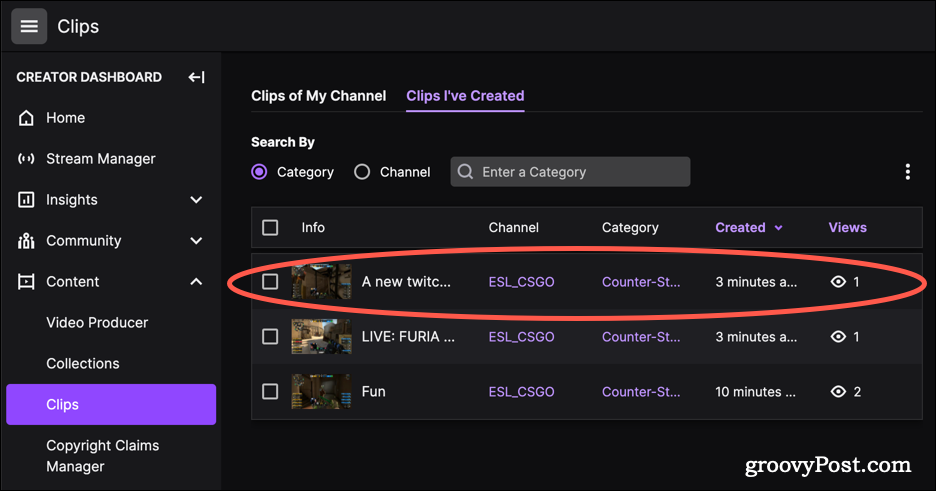
- Použite možnosti na prehrávanie klipu Twitch (krok 1), premenujte ho (2), Zdieľaj to (3), alebo ho vymažte (4).
- Kliknite Zavrieť (5) k východu.
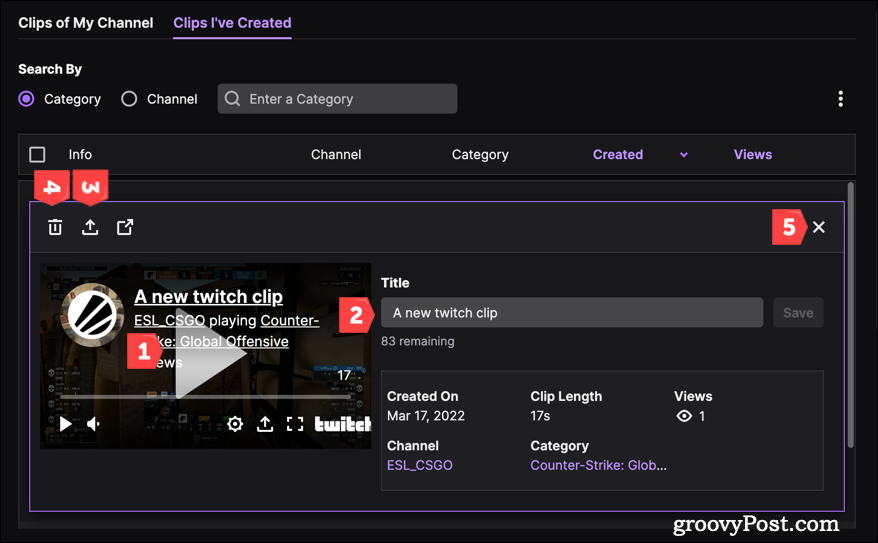
Vysvetlenie streamovania Twitch
Teraz by ste mali byť schopní rýchlo klipovať na Twitchi, čo vám umožní uložiť malé časti streamov na neskoršie potešenie.
Ak chcete sami streamovať na Twitchi, môžete používať OBS zadarmo začať.
Ako nájsť kód Product Key systému Windows 11
Ak potrebujete preniesť svoj produktový kľúč Windows 11 alebo ho len potrebujete na vykonanie čistej inštalácie operačného systému,...
Ako vymazať vyrovnávaciu pamäť Google Chrome, súbory cookie a históriu prehliadania
Chrome odvádza skvelú prácu pri ukladaní vašej histórie prehliadania, vyrovnávacej pamäte a súborov cookie na optimalizáciu výkonu vášho prehliadača online. Jej spôsob, ako...
Priraďovanie cien v obchode: Ako získať ceny online pri nakupovaní v obchode
Nákup v obchode neznamená, že musíte platiť vyššie ceny. Vďaka zárukám dorovnania cien môžete získať online zľavy pri nákupe v...
Ako darovať predplatné Disney Plus digitálnou darčekovou kartou
Ak ste si užili Disney Plus a chcete sa oň podeliť s ostatnými, tu je návod, ako si kúpiť predplatné Disney+ Darček za...
